Oder verwenden Sie den Schieberegler, um die Intensität der aktuellen Farbe zu ändern und den Farbton beizubehalten.
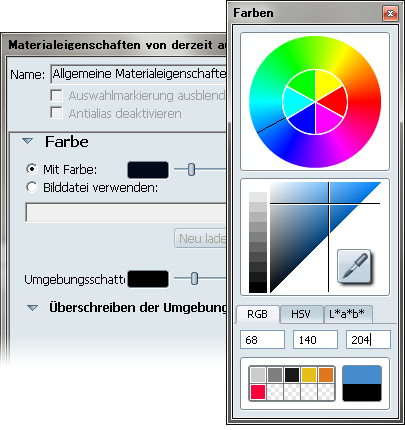
Die neue Farbe wird in den Musterfeldern sowohl im Fenster Materialeigenschaften als auch im Fenster Farben angezeigt.
 Im Farbstatusfenster wird die aktuelle Farbe oben und die zuvor verwendete Farbe unten angezeigt.
Im Farbstatusfenster wird die aktuelle Farbe oben und die zuvor verwendete Farbe unten angezeigt.

Ein Farbmodell, das die Schattierung und Tönung einer Farbe bestimmt. Der Farbton entspricht der reinen Farbe (wie im Farbenkreis); die Sättigung entspricht der Menge an mit dem Farbton gemischten Weiß (Lebendigkeit); und der Wert entspricht der Menge an mit dem Farbton gemischten Schwarz (Helligkeit).
Die Luminanz (L) hat Werte von 0 (schwarz) bis 100 (weiß). a beschreibt die Farbposition zwischen Rot und Grün. Positive Werte von a geben Rot an, negative Werte Grün. b beschreibt die Farbposition zwischen Blau und Gelb. Positive Werte von b geben Gelb an, negative Werte Blau. Dieses Modell ist die vollständigste Beschreibung aller für das menschliche Auge sichtbaren Farben und wird in der Regel als Referenz für andere Farbmodelle verwendet.
Auswählen einer Farbe am Bildschirm
 Klicken Sie auf das Pipettensymbol in der Farbauswahl.
Klicken Sie auf das Pipettensymbol in der Farbauswahl.
Erstellen einer angepassten Farbpalette
